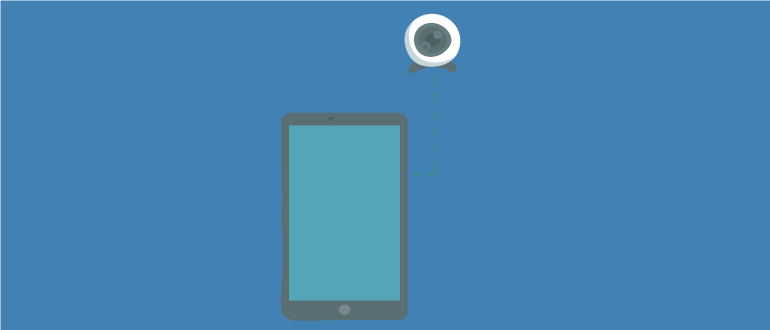- Подключение камеры заднего вида к Android
- Как подключить камеру к разным устройствам
- Подключение планшета
- Подключение магнитолы
- Подключение смартфона
- Выводы
- Настройка камеры заднего вида на андроиде
- Подключение камеры заднего вида к Android
- Как подключить камеру к разным устройствам
- Подключение планшета
- Подключение магнитолы
- Подключение смартфона
- Выводы
- Subaru Forester › Logbook › Наши руки не для скуки #30! Майфуна на Android 7.0, Подключение камеры заднего вида.
- Установка камеры заднего вида к Android магнитоле Kia Rio.
- Как настроить камеру заднего вида и избежать проблем с парковкой
- Что можно настроить?
- Как настроить камеру на магнитоле?
- Как настроить устройство на зеркале?
- Как настроить камеру, подключенную к другому устройству?
Подключение камеры заднего вида к Android
Многие современные автомобили оснащаются бортовыми компьютерами и камерами заднего вида. В новых моделях даже некоторых бюджетных авто все уже подключено, и вы можете пользоваться камерой в машине, самостоятельно ничего не доделывая. Но что делать тем, у кого автомобиль более скудной комплектации или старой модели, и в ней нет бортового ПК? Наиболее простым вариантом будет установить девайс на Android. Это может быть автомагнитола, планшет или даже смартфон. О том, как подключить камеру заднего вида к Android-устройствам, вы узнаете из этой статьи.
Как подключить камеру к разным устройствам

Планшет выбирают те люди, которые хотят установить стационарное устройство и не вынимать его никогда, а с магнитолой заморачиваться не хотят.
Смартфон же подойдет тем, кто боится оставлять электронику в машине или попросту не хочет «морозить» ее в зимнюю пору. В любом случае выбор остается за вами. Единственное, что нужно обязательно учесть: для автомобиля Android-устройство должно обязательно иметь поддержку OTG.
Все камеры, подключаемые по проводам, требует специального адаптера, именуемого EasyCAP. Выглядит он следующим образом:
В том, какую камеру выбрать, можете себя не ограничивать. Благо рынок полон хорошими предложениями: с подсветкой, ночным режимом и прочими функциями. Подбирать нужно лишь по совместимости выходов камеры со входами на EasyCAP, посмотреть которые вы можете на скриншоте выше.
Немаловажным фактором является цена. Но не стоит гнаться за высокими ценниками, оправдывая это лучшим качеством продукта – для наших целей подойдет даже самое дешевое решение.
Интересным выбором также может стать беспроводная камера заднего вида для Android. С ее помощью вы сможете настроить отображение видео на Android, не используя при этом никаких переходников. Все, что понадобится, – это специальная программа, которая поставляется в комплекте или указывается в инструкции.
Беспроводные камеры делятся, в свою очередь, на те, что подключаются по Wi-Fi и те, что используют Bluetooth для соединения.
Более распространенным вариантом является Wi-Fi-камера заднего вида. Выглядит она так:
Все, что нужно сделать для подключения, – закрепить камеру и передатчик, а затем подключиться через смартфон или планшет к сети. Только учтите, что данный гаджет работает при температуре не ниже -20 градусов, а в выключенном состоянии может находиться при температуре не ниже -30 градусов по Цельсию. Так что лучше установить передатчик в укромном месте.
Намного реже встречается bluetooth-камера заднего вида. Пользователи таких камер утверждают, что качество тут хуже, а некоторые жалуются на черно-белую картинку. Так что лучше исключить данный вид оборудования.
Разобравшись со всем этим, можно перейти непосредственно к инструкциям по установке.
Подключение планшета
Как монтировать оборудование, мы рассказывать не будем. Начнем уже с момента подключения. Для того чтобы подключить к Android-планшету камеру:
- Соедините выходы проводов камеры с соответствующими входами на EasyCAP, просто совместив их по цветам.
- EasyCAP подключите к адаптеру OTG.
- Теперь можно подключить другую сторону OTG-кабеля к планшету.
Работа по подключению завершена. Но оборудование просто так не запустится. Понадобится специальная программа для Android для камеры заднего вида.
На данный момент с оборудованием, которое мы подключили, работают несколько программ, как платных, так и бесплатных.
Одной из лучших и наиболее популярных из бесплатных является FPViewer. Поэтому советуем использовать именно ее. Если возникнут проблемы с подключением на вашей модели планшета, пробуйте любой другой вариант из Google Play, пока картинка не появится.
Подключение магнитолы
Для того, чтобы совершить подключение к Android-магнитоле, понадобится провести практически те же действия. Не нужен переходник OTG, потому что в магнитолах есть вход под полноразмерный USB-кабель.
Магнитола может не определять EasyCAP через приложение. Решается эта проблема так:
- Включите заднюю передачу.
- В появившемся окне на экране магнитолы установите галочку у пункта «Использовать по умолчанию» и нажмите «Ок».
- В следующем окне выберите первый пункт.
- Должно появиться изображение с камеры.
Подключение смартфона
Если вы захотите провести подключение к смартфону, понадобится выполнить точно ту же последовательность действий, как при подключении планшета. Может не подойти приложение для вывода изображения на экран. Но его можно всегда подобрать из Play Market, тем более что ссылка есть в разделе с подключением планшета.
Выводы
Подключение камеры к Android реально и проводится оно несложно. Куда сложнее определиться с устройством, на которое будет выводиться изображение, и найти приложение для камеры заднего вида на Android, которое было бы совместимо с моделью вашего гаджета.
Вы можете пойти путем наименьшего сопротивления и установить Wi-Fi-камеру. Хотя это будет немного дороже, но проще в установке и настройке.
Также вы можете выбрать и оборудование, работающее по Bluetooth, хотя и рискуете получить не такое высокое качество. Вам самим решать, какое оборудование использовать и что нужно именно вам. Советуем спрашивать у продавцов характеристики и возможности покупаемой модели гаджета, а также уточнять наличие поддержки подключения по OTG.
Источник
Настройка камеры заднего вида на андроиде
Подключение камеры заднего вида к Android
Многие современные автомобили оснащаются бортовыми компьютерами и камерами заднего вида. В новых моделях даже некоторых бюджетных авто все уже подключено, и вы можете пользоваться камерой в машине, самостоятельно ничего не доделывая. Но что делать тем, у кого автомобиль более скудной комплектации или старой модели, и в ней нет бортового ПК? Наиболее простым вариантом будет установить девайс на Android. Это может быть автомагнитола, планшет или даже смартфон. О том, как подключить камеру заднего вида к Android-устройствам, вы узнаете из этой статьи.
Как подключить камеру к разным устройствам
Прежде чем приступать к инструкциям, нужно разобраться с принципами работы и со всеми необходимыми преднастройками. Также стоит понимать, что хоть инструкция для всех устройств очень похожа, есть различия в том, какой же девайс выбрать для такой задачи. Если у вас уже установлена магнитола на Android, выбор очевиден. Но если у вас ее нет, выбор встает между смартфоном и планшетом.
Планшет выбирают те люди, которые хотят установить стационарное устройство и не вынимать его никогда, а с магнитолой заморачиваться не хотят.
Смартфон же подойдет тем, кто боится оставлять электронику в машине или попросту не хочет «морозить» ее в зимнюю пору. В любом случае выбор остается за вами. Единственное, что нужно обязательно учесть: для автомобиля Android-устройство должно обязательно иметь поддержку OTG.
Все камеры, подключаемые по проводам, требует специального адаптера, именуемого EasyCAP. Выглядит он следующим образом:
В том, какую камеру выбрать, можете себя не ограничивать. Благо рынок полон хорошими предложениями: с подсветкой, ночным режимом и прочими функциями. Подбирать нужно лишь по совместимости выходов камеры со входами на EasyCAP, посмотреть которые вы можете на скриншоте выше.
Немаловажным фактором является цена. Но не стоит гнаться за высокими ценниками, оправдывая это лучшим качеством продукта — для наших целей подойдет даже самое дешевое решение.
Интересным выбором также может стать беспроводная камера заднего вида для Android. С ее помощью вы сможете настроить отображение видео на Android, не используя при этом никаких переходников. Все, что понадобится, — это специальная программа, которая поставляется в комплекте или указывается в инструкции.
Беспроводные камеры делятся, в свою очередь, на те, что подключаются по Wi-Fi и те, что используют Bluetooth для соединения.
Более распространенным вариантом является Wi-Fi-камера заднего вида. Выглядит она так:
Все, что нужно сделать для подключения, — закрепить камеру и передатчик, а затем подключиться через смартфон или планшет к сети. Только учтите, что данный гаджет работает при температуре не ниже -20 градусов, а в выключенном состоянии может находиться при температуре не ниже -30 градусов по Цельсию. Так что лучше установить передатчик в укромном месте.
Намного реже встречается bluetooth-камера заднего вида. Пользователи таких камер утверждают, что качество тут хуже, а некоторые жалуются на черно-белую картинку. Так что лучше исключить данный вид оборудования.
Разобравшись со всем этим, можно перейти непосредственно к инструкциям по установке.
Подключение планшета
Как монтировать оборудование, мы рассказывать не будем. Начнем уже с момента подключения. Для того чтобы подключить к Android-планшету камеру:
- Соедините выходы проводов камеры с соответствующими входами на EasyCAP, просто совместив их по цветам.
- EasyCAP подключите к адаптеру OTG.
- Теперь можно подключить другую сторону OTG-кабеля к планшету.
Работа по подключению завершена. Но оборудование просто так не запустится. Понадобится специальная программа для Android для камеры заднего вида.
На данный момент с оборудованием, которое мы подключили, работают несколько программ, как платных, так и бесплатных.
Одной из лучших и наиболее популярных из бесплатных является FPViewer. Поэтому советуем использовать именно ее. Если возникнут проблемы с подключением на вашей модели планшета, пробуйте любой другой вариант из Google Play, пока картинка не появится.
Подключение магнитолы
Для того, чтобы совершить подключение к Android-магнитоле, понадобится провести практически те же действия. Не нужен переходник OTG, потому что в магнитолах есть вход под полноразмерный USB-кабель.
Магнитола может не определять EasyCAP через приложение. Решается эта проблема так:
- Включите заднюю передачу.
- В появившемся окне на экране магнитолы установите галочку у пункта «Использовать по умолчанию» и нажмите «Ок».
- В следующем окне выберите первый пункт.
- Должно появиться изображение с камеры.
Подключение смартфона
Если вы захотите провести подключение к смартфону, понадобится выполнить точно ту же последовательность действий, как при подключении планшета. Может не подойти приложение для вывода изображения на экран. Но его можно всегда подобрать из Play Market, тем более что ссылка есть в разделе с подключением планшета.
Выводы
Подключение камеры к Android реально и проводится оно несложно. Куда сложнее определиться с устройством, на которое будет выводиться изображение, и найти приложение для камеры заднего вида на Android, которое было бы совместимо с моделью вашего гаджета.
Вы можете пойти путем наименьшего сопротивления и установить Wi-Fi-камеру. Хотя это будет немного дороже, но проще в установке и настройке.
Также вы можете выбрать и оборудование, работающее по Bluetooth, хотя и рискуете получить не такое высокое качество. Вам самим решать, какое оборудование использовать и что нужно именно вам. Советуем спрашивать у продавцов характеристики и возможности покупаемой модели гаджета, а также уточнять наличие поддержки подключения по OTG.
Subaru Forester › Logbook › Наши руки не для скуки #30! Майфуна на Android 7.0, Подключение камеры заднего вида.
КУ! И само собою колхозинг- х/ёзинг или Наши руки не для скуки! НА этот раз повествование пойдет о замене штатной магнитолы на майфуну на андройде, да еще и с камерой!
Итак, была такая майфуна, как у всех, только косячно по крашеная жидкой резиной . мной… Да еще и дисплей через раз горели и кнопки потухшие! А мне давно хотелось помнять её на майфун с ОС андройд, чтоб можно было подружить с телефоном, OBDII, камерой, так же и музло из ВК слушать, ну и другте ништяки!
Долго я выбирал ( полгода), и пришел к этому : ( ru.aliexpress.com/item/Fr…=2114.13010708.0.0.LeONWr )
Кстати, с кэшбэком от LetyShops у меня вышло 10700р, ну или около того . Кстати, если кому интересно, зарегайтесь по моей ссылке, и мне будет приятно, и вам кэшбэк. Короч я это здесь оставлю : letyshops.ru/soc/sh-1/?r=1732063, и это промо-код, чтоб кэшбэк был 7% : ZOTOV2017_2
Итак, пришло все ко мне меньше чем за 2 недели! У меня не хватило терпения дождаться курьера…так что я сам поехал и забрал!
Рассказывать о том как разобрать панель майфуны, снять бардачок, и разх@ячить пол салона не буду писать, лень, да и драйв ограничивает кол-вом фоток.
Первая фото в этом блоке повествует об распиновке проводов на новом майфунке:
Далее я предлагаю вашему вниманию мои фото с указаниями проводов и картинки найденные в интернетиках. Авторов к сожалению не знаю, а так бы обязательно указал!
Информация о том, куда подключать камеру и кнопки с мультируля на ГУ! ( забегаю вперед, мультируль пока не подружил…)
Установка камеры заднего вида к Android магнитоле Kia Rio.
На первый взгляд мы немножко отойдем в сторону от тематики IT, но так или иначе это наша тема.
Будем устанавливать мультимедийную систему на Android для Kia Rio с камерой заднего вида, которая будет у нас включаться при парковке задним входом. Камера крепится в штатное место вместо левого плафона освещения номера.
Основной уклон (фотографии, видео) статьи будем именно на правильное подключение самой магнитолы и камеры.
Комплектация обычно включает в себя:
1 Автомобильный Android gps мультимедийный плеер
1 X задняя камера (опционально)
1xgps телевизионные антенны
1x Шнур Питания
Характеристики самой мультемидийной системы:
Процессор чип: 4 ядра
Основная частота Процессор:1,32 ГГц * 4
Озу + пзу: 1 гб + 16 гб/2 гб + 32 гб
Android 8,1GO системы
Форматы поддерживаемые: AVI ASF MKV. FLV. RMVB WMV RM MP3 MP4 MOV MPEG VOB также вы можете скачать другие плееры в магазине Google.
9-дюймовый 1024*600 цифровой дисплей высокой четкости
Предустановленные карты: онлайн-карты Google или другие популярные карты
(Около 1-6 гб системной памяти)
Встроенный модуль1G DDR3 16 Гб флэш-памяти/2G DDR3 объемом до 32 GBФлэш-память
Встроенный модуль WiFi, поддерживающий подключение по WiFi к интернету.
Поддержка входа камеры заднего вида
Интегрированный усилитель 4×50 вт.
Радиочастотный диапазон FM: 87,5-108 мгц
Два задних USB входных разъема
2 CH после входа RCA
2-канальный задний аудио выход
1 канал видео выход
Встроенный Bluetooth 4,4, hands-free, телефонная книга, музыка
Вход: 12-14,4 в постоянного тока
Поддержка цифрового тв CMMB (опционально)
Поддержка USB DVR (опционально)
Поддержка TMPS (опционально)
Поддержка OBD (опционально)
Поддержка DAB + (опционально)
Более подробно может ознакомиться у любого продавца на Aliexpress, почитать отзывы.
Установка автомагнитолы Android для KIA RIO начинается со снятия штатной аудио-системы.
Что бы добрать до нее потребуется снять, в порядке очередности:
1. Козырек панели приборов, которая цельно снимается с панелью «спидометра».
Никаких проводов не крепится к ней, аккуратно снимаем с защелок.
2. Начиная с левого верхнего угла потихоньку отсоединяем рамку самой магнитолы.
3. После того, как немного выдвинули аудиосистему Киа Рио — отсоединяем провода и убираем в сторону штатную магнитолу.
Начнем со схемы подключения, возможно кому-то будет достаточно только взглянуть на нее, что бы сразу понять как куда подключать камеру и магнитолу.
Для всех остальных по порядку.
1. Установки камеры заднего вида.
Имеется камера с двумя разъемами: желтого (передача видео) и красного (питание камеры) цвета. Устанавливаем ее вместо левого плафона освещения номера, сняв обшивку крышки багажника.
2. Подключение магнитолы Android Kia Rio.
2.1. Берем отдельно длинный кабель с желтым тюльпаном и с отростком красного цвета на концах с двух сторон. Прокладываем от камеры до магнитолы по низу салона через гофру в левой части багажника.
По кабелю с желтым разъемом (тюльпан) будет передаваться видео от камеры к магнитоле.
По красному «отростку» мы даем сигнал для вывода изображения с камеры заднего вида на магнитолу при включении задней передачи.
2.2. Теперь осталось все правильно подключить, соединить провода между собой.
2.3. Магнитола подключается в штатные разъемы, которые вытаскивали из родной магнитолы, тут перепутать невозможно.
Подробнее сделаем акцент на подключении кабеля от камеры к магнитоле Android:
— желтый тюльпан от магнитолы соединяем с желтым тюльпаном от кабеля, который тянется с багажника.
— розовый кабель от магнитолы с надписью «back» или «reverse» скручиваем с красным «отросток» кабеля, который протащили с багажника.
Подключение магнитолы завершено, можно устанавливать в штатное место.
3. Подключение камеры заднего видео Kia Rio..
3.1. Камера у нас имеет фактически два тюльпана: желтого и красного цвета.
Желтый тюльпан камеры соединяем с желтым тюльпаном от провода, который протянут в салон к магнитоле.
3.2. Красный тюльпан соединяем с черным тюльпаном провода, у которого второй конец раздвоен на провода красного и черного цвета, через них мы далее будем подавать + и -.
3.3.Переходим к разъему лампы заднего хода.
— Находим соединение и штекер от лампочки заднего хода, который мы можем узнать по заведенным в него четырем проводам: оранжево -белый, желтый , черный, красный .
— Вытаскиваем штекер и снимает с него 4 пластмассовых крепежных элемента, что бы можно было к нему подключить провода камеры.
— Берем сдвоенный кабель камеры ( красный -черный), от которого красный провод соединяем с красным отростком видео-кабеля, идущего к аудиосистеме (проложили до магнитолы), второй конец которого соединяли ранее с розовым кабелем магнитолы. Смотрим на схему выше, если сразу не сообразили.
— Теперь задача скрученный двумя красными проводами кабель воткнуть в разъем фонаря заднего хода в пин с оранжево-белым проводом (заходит легко).
— Оставшийся черный провод мы подключаем в этот же штекер заднего хода в пин с черным проводом.
4. Проверим работу.
— включаем заднюю передачи и видим на экране android-магнитолы изображение с камеры.
Надеюсь получилось понятно и доступно.
Как настроить камеру заднего вида и избежать проблем с парковкой
Каждый водитель должен знать, как настроить камеру заднего вида правильно, ведь только так он сможет в полной мере испытать все ее преимущества. Главная функция этого гаджета — помощь в маневрировании автомобилем при движении обратным ходом в условиях ограниченной видимости. Получается, правильная настройка также оказывает влияние на безопасность водителя во время управления. Ну, и, разумеется, камера заднего вида позволяет сохранить целостность внешнего вида авто, предотвращая ненужные столкновения с препятствиями.
Что можно настроить?
Настройка видеогаджета, обычно, выполняется через устройство вывода картинки на экран (магнитола, планшет, зеркало, видеорегистратор и т.д.).
Какие настройки присутствуют у камеры заднего вида? К слову, их немного:
- Далее, включить или отключить опцию отзеркаливания — «MIR». Чаще всего все камеры заднего вида передают зеркальное изображение, чтобы водитель видел реальную картину (ведь во время движения назад он сидит спиной к направлению хода). Однако, если вы хотите установить гаджет впереди, данный режим следует отключить.
- Иногда картинка на мониторе появляется в перевернутом виде. В этом случае, нужно или физически перевернуть окуляр, либо выключить опцию «FLP» в настройках;
- Если устройство оснащено микрофоном, не забудьте настроить громкость записи;
- Отдельным пунктом следует упомянуть регулировку функций глазка: фокус, угол обзора и т.д.
- Также важно настроить саму картинку: четкость, яркость, контрастность, цветопередачу;
- Не забудьте отрегулировать и дополнительные опции (при их наличии): инфракрасная подсветка, омыватель, механизм с защитной шторкой и другие.
Как настроить камеру на магнитоле?
Регулировка параметров видеогаджета выполняется после его успешного подключения:
- Заведите машину, включите автомагнитолу и переведите рычаг коробки в режим движения задним ходом;
- На мониторе должно появиться зеркальное изображение объектов позади машины;
- Откройте в меню аудиосистемы блок «Настройки» («Settings»), найдите внутри раздел «Camera», разыщите подпункт «Задняя/Back»;
- Если картинка перевернута или не отзеркалена, активируйте опции «MIR» или «FLP»;
- Отрегулируйте параметры окуляра. Нужно настроить камеру заднего вида автомобиля так, чтобы изображение было максимально четким и правильным;
- Далее, выполните регулировку камеры заднего вида на автомобиле по углу наклона глазка. Ваша цель — добиться максимально широкой картинки, допустив при этом минимальное искажение расстояний;
- Следующий пункт — настройка парковочных линий камеры заднего вида на автомобиле, определение правильного расстояния от глазка до каждого сектора разметки. Для этого вам понадобится деревянный брус и рулетка. Кстати, у нас есть подробная статья на эту тему;
- В завершение, следует настроить параметры изображения: контрастность, яркость, а также вспомогательные опции.
С помощью данного алгоритма вы сможете выполнить настройку любой камеры заднего вида, в том числе, на китайской Андроид магнитоле. Названия разделов и их расположение могут, конечно, различаться, но не кардинально.
Как настроить устройство на зеркале?
Если вы приобрели комплект камеры с зеркалом заднего вида (или с накладной панелью), значит картинка с глазка при движении назад будет выводиться на него.
Получается, зеркало выполняет функцию монитора для отображения сигнала с камеры. Если же последняя находится в спящем режиме, оно стандартно играет роль отражателя.
Рассмотрим, как правильно настроить на авто камеру заднего вида на зеркале:
- И снова, первым делом необходимо осуществить правильное подключение по схеме из инструкции;
- Рассмотрите зеркало. На нижней или боковой планке должен располагаться ряд кнопок. Как правило, «ВКЛВЫКЛ», джойстик (вверх/вниз/ОК), «Меню»;
- Заведите авто и включите заднюю передачу. На дисплее в зеркале должно появиться изображение с разметкой парковочных линий. Их следует откалибровать или, хотя бы, определить соответствие расстояниям до полос на экране реальным дистанциям;
- Часто в таких гаджетах оптическое устройство совмещается с видеорегистратором. Соответственно, в меню аппарата вы сможете настроить параметры обоих приборов. Набор опций, обычно, минимален и стандартен. Просто идите по списку и выставляйте правильные для себя режимы (язык, дата, автовыключение, звук, монитор парковки, разметка, экспозиция, контраст, яркость, баланс белого и т.д.
Как настроить камеру, подключенную к другому устройству?
Ну что же, выше мы рассказали, как правильно настроить камеру заднего вида на магнитоле или на зеркале обратного обзора. По факту, самое первое, что вы должны для этого сделать, правильно подключить прибор. Ну, а дальше — найти раздел с настройками в меню и выставить свои параметры.
Отрегулировать камеру заднего вида в автомобиле, как вы поняли, не сложно. Если ваш гаджет имеет в комплекте собственный монитор или вы подключаете его к планшету или смартфону, картинку настраивают прямо через них. И опять же, сначала, важно осуществить правильное подключение. Как только на экране появится изображение, полдела сделано! Дальше, идите в меню и изучайте доступный функционал.
Ваши цели — четкий видеосигнал без помех и ряби, отображение в корректном формате (зеркальный, не перевернутый) и правильно откалиброванная разметка.
Источник